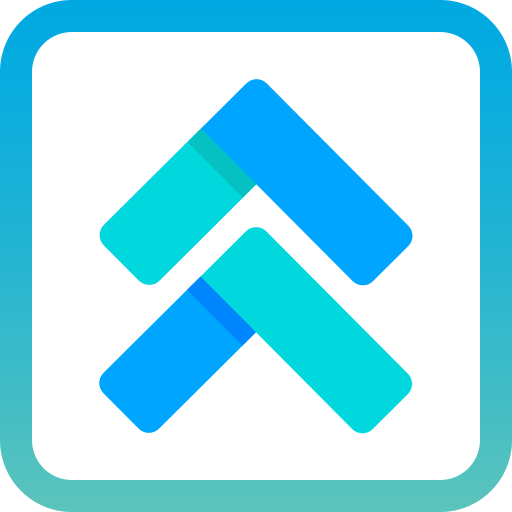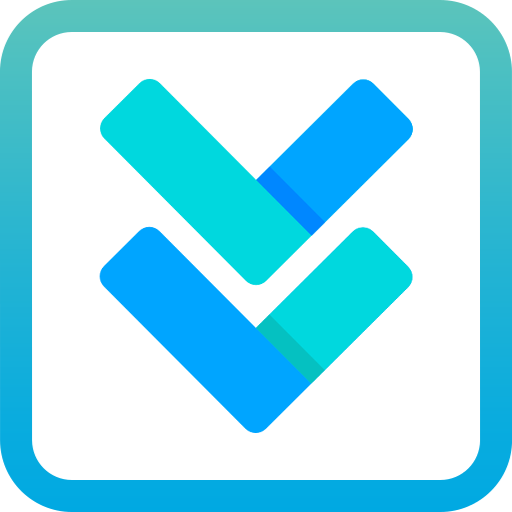사진을 예쁘게 바꾸고 싶지만 어디서부터 시작해야 할지 모르겠다면, 비펑키(BeFunky)가 좋은 친구가 되어줄 거예요. 이 도구는 복잡한 설치 없이도 브라우저에서 바로 열리고, 누구나 쉽게 사진을 편집할 수 있도록 도와줍니다. 이 글에서는 비펑키가 무엇인지, 어떤 기능을 제공하는지, 어떻게 사용하는지 하나씩 차근차근 풀어볼게요. 소소한 팁과 요금 정보까지 담아, 여러분이 비펑키와 금방 친해질 수 있게 안내하겠습니다.
📝목록
-전체 보기- ▴닫기
📢 주의! 이 글은 AI가 작성했어요, 그렇기 때문에 조심해야 할 점이 있어요.
AI는 때때로 '할루시네이션', 즉 가짜 정보를 섞어 놓을 수 있답니다. 그러니 이 글을 가볍게 읽으며 요즘 AI가 이 정도의 글을 써준다는 것을 파악하는 용도나, AI가 써준 이 글의 내용을 토대로 재검색하여 진실을 확인하여 원하는 정보를 얻는 용도로만 즐겨주세요. 왜 이런 할루시네이션이 생기는 걸까요? AI는 "모른다"고 말하지 않도록 설계되었기 때문이에요. 그래서 가장 그럴듯한 답을 확률적으로 내놓죠. 현재 모든 AI는 트랜스포머라는 모델을 사용하는데, 이 모델의 특성상 할루시네이션을 완전히 없애는 건 불가능하고, 줄이는 것만 가능하다고 해요. 세계적인 AI 과학자 안드레이 카르파티(1986~), 테슬라의 전 AI 책임자이자 OpenAI 공동 창립자는 이렇게 말했어요. “할루시네이션은 오류가 아니라, AI의 특성이다.” 인간의 상상력이 창의성을 낳듯, AI의 할루시네이션은 단순한 검색 엔진을 넘어 창조적인 몽상을 가능케 한다는 거예요. 그래서 "할루시네이션과 창의성은 동전의 양면"이라고. 박태웅 의장님이 말씀하셨죠.
이 글을 읽으며 잠시 마음을 쉬어가되, 늘 한쪽 눈은 진실을 향해 깨어 있어야 한답니다.
AI의 편안함을 느끼면서도, 진실을 찾아가는 여정을 조심스레 시작해 보세요.
비펑키(BeFunky)란 무엇인가요?
비펑키는 온라인에서 사진을 편집하고 디자인을 만들 수 있는 웹 기반 서비스예요. 별도의 프로그램을 깔지 않아도 되고, 컴퓨터나 스마트폰에서 인터넷만 연결되면 언제든지 사용할 수 있죠. 사진 보정부터 콜라주 만들기, 그래픽 디자인까지 한 번에 해결할 수 있는 게 큰 매력이에요. 비펑키는 두 가지 버전으로 나뉘는데, 간단한 작업을 원한다면 Photo Editor, 조금 더 깊이 있는 편집을 하고 싶다면 Graphic Designer를 선택하면 됩니다.
필터를 추가하거나 텍스트를 넣고, 배경을 깔끔하게 지우는 등 일상에서 자주 쓰이는 기능들이 가득해요. 무엇보다 화면이 직관적이어서 처음 써보는 사람도 어렵지 않게 따라 할 수 있답니다. 이제 비펑키의 기능들을 하나씩 들여다볼까요?
비펑키의 주요 기능: 어떤 걸 할 수 있나요?
비펑키는 사진을 다듬고 창의력을 더할 수 있는 도구들로 가득 차 있어요. 아래 리스트에서 핵심 기능들을 간단히 정리해봤습니다.
- 사진 자르기와 크기 조정: 불필요한 부분을 잘라내거나 원하는 크기로 바꿀 수 있어요.
- 효과와 필터: 색감을 조절하거나 예술적인 느낌을 더할 수 있는 다양한 옵션이 있습니다.
- 텍스트 추가: 사진에 글자를 넣어 메시지를 전달할 수 있어요.
- 배경 제거: AI로 물체를 깔끔하게 따내는 기능이 돋보여요.
- 콜라주 만들기: 여러 장의 사진을 한 번에 멋지게 배치할 수 있습니다.
- AI 도구: 사진을 자동으로 보정하거나 새로운 배경을 만들어주는 똑똑한 기능도 있어요.
이 도구들 덕분에 단순히 사진을 고치는 걸 넘어, 나만의 개성을 담은 작품을 만들어볼 수 있죠. 예를 들어, 친구에게 줄 카드를 만들거나 SNS에 올릴 이미지를 뚝딱 완성할 수 있어요.
항목별 이용 방법: 비펑키와 첫걸음
비펑키를 처음 열어보면 낯설게 느껴질 수도 있지만, 몇 가지 단계를 따라가다 보면 금방 익숙해질 거예요. 시작부터 저장까지 과정을 나눠서 설명해볼게요.
1. 비펑키 접속하기
브라우저에서 befunky.com을 검색해 들어가세요. 홈페이지에 들어가면 몇 가지 선택지가 눈에 들어옵니다.
- Photo Editor: 빠르고 간단한 사진 편집에 좋아요.
- Collage Maker: 여러 사진을 한꺼번에 배치하고 싶을 때 유용해요.
- Graphic Designer: 포스터나 카드 같은 디자인 작업에 딱 맞아요.
2. 사진 불러오기
화면에 "Open" 버튼이 보일 거예요. 클릭해서 컴퓨터에 저장된 사진을 업로드하거나, URL로 이미지를 가져올 수도 있습니다. 예를 들어, "바다사진.jpg" 같은 파일을 불러왔다고 해볼까요?
3. 편집 시작하기
사진이 열리면 왼쪽에 툴바가 나타나요. 각 아이콘에 마우스를 올리면 이름과 설명이 떠서 쉽게 찾을 수 있습니다.
- 자르기(Crop): 사진의 테두리를 정리하고 싶다면 이 아이콘을 눌러 원하는 부분을 선택한 뒤 확인을 누르세요.
- 효과(Effects): 상단 메뉴에서 "Artsy"나 "Filters"를 골라 색감을 바꿔보세요.
4. 저장하기
작업이 끝났다면 "Save" 버튼을 눌러요. JPG나 PNG 중 원하는 형식을 선택하고, 화질도 조절할 수 있어요. 용량을 줄이고 싶다면 품질을 살짝 낮춰보는 것도 괜찮아요.
실제 사용 방법: 바다 사진을 멋지게 바꿔볼까요?
이제 실제로 해보는 느낌을 살려서, 바다 사진을 편집하는 과정을 생생하게 풀어볼게요.
- 사진 열기: 비펑키 Photo Editor를 열고 "바다사진.jpg"를 불러옵니다. 푸른 바다와 하늘이 화면에 펼쳐지네요.
- 배경 정리: 하늘에 떠 있는 새를 지우고 싶어요. "Cutout" 툴을 선택해 새를 클릭하면 AI가 알아서 선택해줍니다. "Remove"를 누르면 깔끔하게 사라져요.
- 색감 조절: "Edit" 메뉴에서 밝기를 조금 올리고, "Filters"에서 "Vintage"를 골라 따스한 느낌을 더해봤어요.
- 텍스트 추가: "Text" 툴로 "여름 추억"이라는 글자를 넣습니다. 폰트를 부드럽게 바꾸고 색은 하늘색으로 골랐어요.
- 저장: "Save"를 눌러 PNG로 저장했어요. 파일 이름은 "summer_sea.png"로 정했습니다.
이렇게 몇 분 만에 특별한 사진이 완성됐어요. 어렵지 않죠?
소수만 아는 비펑키 꿀팁
비펑키를 더 잘 쓰고 싶다면, 이 작은 비밀들을 알아두세요.
- 단축키 활용: "C"로 자르기, "T"로 텍스트 추가를 빠르게 할 수 있어 손이 편해져요.
- 배치 편집: 여러 사진을 한 번에 편집하고 싶다면 "Batch" 기능을 써보세요. 크기 조정이나 효과 적용이 한 번에 됩니다.
- 템플릿 활용: Graphic Designer에서 제공하는 템플릿을 사용하면 포스터나 카드를 금방 만들 수 있어요.
- 오버레이 추가: "Overlays" 메뉴에서 빛 효과나 패턴을 더하면 사진이 한층 멋져집니다.
이 팁들은 자주 쓰다 보면 자연스럽게 익숙해질 거예요.
무료와 유료, 요금제는 어떻게 되나요?
비펑키는 무료로도 충분히 즐길 수 있지만, 더 많은 기능을 원한다면 유료 플랜도 준비되어 있어요. 구분을 명확히 해볼게요.
무료 버전
- 제공 기능: 기본 편집 도구, 일부 효과와 템플릿을 사용할 수 있어요.
- 제한: 광고가 보이고, 고급 AI 도구나 고해상도 저장은 안 됩니다.
유료 버전 (BeFunky Plus)
유료 플랜은 한 가지로, 월별과 연간 결제 중 선택할 수 있습니다(2025년 3월 기준, befunky.com 참고).
| 요금제 | 가격(월) | 주요 혜택 |
| 월간 결제 | 약 $14.99 | 모든 기능 사용, 광고 없음, 상업적 사용 가능 |
| 연간 결제 | 약 $6.99 (연 $83.88) | 월간 대비 53% 할인, 동일 혜택 제공 |
- 무료 체험: 7일간 체험해볼 수 있지만, 결제 정보를 미리 입력해야 해요.
- 상업적 사용: 유료 버전으로 만든 결과물은 판매나 광고 등 상업적으로도 쓸 수 있답니다.
다른 사이트와 비교: 비펑키의 특별한 점은?
비펑키를 포토샵이나 캔바(Canva)와 비교해보면 어떤 차이가 있을까요?
- 포토샵(Photoshop): 전문적이지만 유료(월 $20 이상)이고 설치가 필요해요. 비펑키는 설치 없이도 가볍게 시작할 수 있어요.
- 캔바(Canva): 템플릿은 더 풍부하지만, 사진 편집 기능은 비펑키가 더 세밀해요. 특히 배경 제거 같은 AI 도구에서 강점을 보입니다.
비펑키는 간단함과 강력한 편집 기능을 동시에 갖춘 중간 다리 같은 느낌이에요.
마무리: 비펑키와 함께하는 즐거운 시간
비펑키는 사진 편집을 처음 해보는 사람도, 조금 더 깊이 다뤄보고 싶은 사람도 모두 반길 수 있는 도구예요. 복잡한 과정을 건너뛰고 내가 원하는 대로 사진을 바꿀 수 있는 자유가 참 좋죠. 지금 브라우저를 열고 비펑키에 들어가, 마음에 드는 사진 하나를 불러와 보세요. 작은 손길로 만들어지는 변화가 여러분에게 기쁨을 줄 거예요.
'🎨이미지 사이트 정리 > ▶이미지 편집 사이트 모음' 카테고리의 다른 글
| “누구나 할 수 있는 피그마: 디자인 입문자를 위한 설명서” (0) | 2025.05.30 |
|---|---|
| "아이디어 스케치의 시작, Excalidraw 쉽게 따라 하기" (0) | 2025.05.29 |
| "픽슬러(Pixlr)로 쉽게 사진 편집: 초보자도 따라 할 수 있는 가이드" (0) | 2025.05.29 |
| "온라인 포토샵 포토피아: 초보자를 위한 친절 가이드" (0) | 2025.05.29 |
| "무료로 똑똑하게! 온라인 도구 모음 활용 가이드[GIF생성/추출기]" (0) | 2025.05.29 |